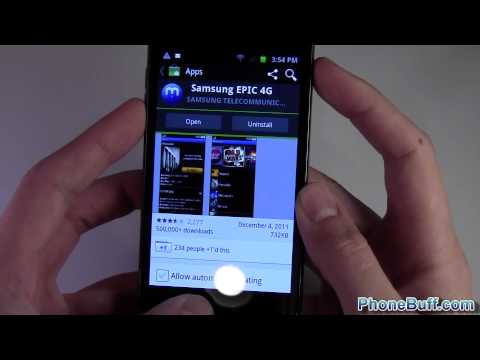Twitter er et mikroblogging-websted, der giver dig mulighed for at sende beskeder på 280 tegn eller mindre kendt som tweets til din brugerprofil. Tweets er som standard offentliggjort offentligt på din brugerprofil, mens din hovedside på Twitter viser tweets af andre brugere, du har besluttet at følge. Tjenesten er tilgængelig for en række platforme, herunder Apples iPhone. Denne artikel vil guide dig gennem de forskellige metoder til at sende et tweet fra din iPhone.
Trin
Metode 1 af 2: Via Twitter til iPhone -appen

Trin 1. Download Twitter -appen til din iPhone
- Åbn App Store fra din iPhones startskærm.
- Klik på fanen "Søg" nederst, og søg efter Twitter.
- Klik på "Twitter" i søgeresultaterne, og klik på knappen "Gratis" efterfulgt af knappen "Installer" for at downloade appen til din enhed.
- Du bliver bedt om at indtaste dit Apple -id. Indtast din adgangskode, og klik på "Ok" for automatisk at starte overførslen.

Trin 2. Start Twitter -appen fra din iPhones startskærm, når overførslen er fuldført

Trin 3. Klik på blyantikonet i øverste højre hjørne af appen for at komponere en ny tweet

Trin 4. Indtast teksten til dit tweet med 280 tegn eller mindre
Klik på knappen "280", der viser dine resterende tegn for at vedhæfte fotos, krympe webadresser og vedhæfte andre data til din tweet

Trin 5. Klik på knappen "Send" i øverste højre hjørne for at sende dit tweet til din Twitter -profil
Metode 2 af 2: Via den mobile Safari -browser

Trin 1. Åbn Safari -mobilbrowseren på din iPhone, og naviger til følgende URL
"mobile.twitter.com" Klik på knappen "Log ind" i øverste højre hjørne.
Hvis du ikke allerede har en Twitter -konto, skal du klikke på knappen "Tilmeld dig nu" og følge vejledningen på skærmen for at fuldføre processen

Trin 2. Indtast brugernavnet og adgangskoden, der er knyttet til din Twitter -konto, og klik på knappen "Log ind"

Trin 3. Indtast din tweet med 280 tegn eller mindre i “Hvad sker der?
”Tekstindtastningsboks.

Trin 4. Klik på knappen "Tweet", når du er klar til at sende dit tweet
Tips
- Du kan slette et tweet ved at klikke på skraldespandikonet ved siden af tweetet på din profilside. Besøg mobile.twitter.com/”Dit brugernavn her”i din enheds browser for at se din profilside.
-
Du kan se en liveopdatering af dine resterende tegn over øverste højre hjørne af tekstindtastningsfeltet "Hvad sker der".
Advarsler
-
Du vil ikke kunne sende dit tweet, hvis det er længere end 280 tegn, inklusive mellemrum.
-